Содержание:
Способ 1: Выборочное удаление
В Яндекс.Браузере вся история поиска и посещения сайтов доступна для просмотра в любой момент, если это не запрещено настройками конфиденциальности. Соответственно, это может провоцировать ситуации, когда нужно избавиться от нее. Сделать это можно несколькими разными методами, один из которых подразумевает выборочное удаление только конкретных сайтов или запросов. Давайте разберемся с ним более детально.
- Для начала понадобится открыть саму историю. Для этого в последней версии Яндекс.Браузера присутствует кнопка на левой панели, которую вы видите на следующем изображении.
- После нажатия по кнопке открывается дополнительное меню, из которого необходимо выбрать пункт «История», поскольку сейчас доступен только просмотр сайтов и повторное их открытие.
- Того же самого результата можно добиться, если вы предпочитаете использовать меню браузера, например когда левая панель скрыта. Нажмите по трем линиям сверху, наведите курсор на «История» и нажмите по кнопке с таким же названием, чтобы перейти к следующему окну.
- В нем можете перемещаться между датами, использовать поиск или просто просматривать историю по блокам, которые отображаются справа и рассортированы по дням.
- Если захотите удалить какой-либо запрос из этого списка, чтобы он больше не высвечивался в истории, наведите на него курсор, чтобы справа появилась кнопка «Удалить». Учитывайте, что в этом случае никаких подтверждений не будет, запись просто сразу же пропадет из списка.
- При необходимости удалить сразу несколько сохраненных в истории сайтов, игнорируя при этом остальные, выделите каждую из строк галочками, затем щелкните по «Удалить».
- В этом случае уже необходимо будет подтвердить очистку, снова выбрав пункт «Удалить».
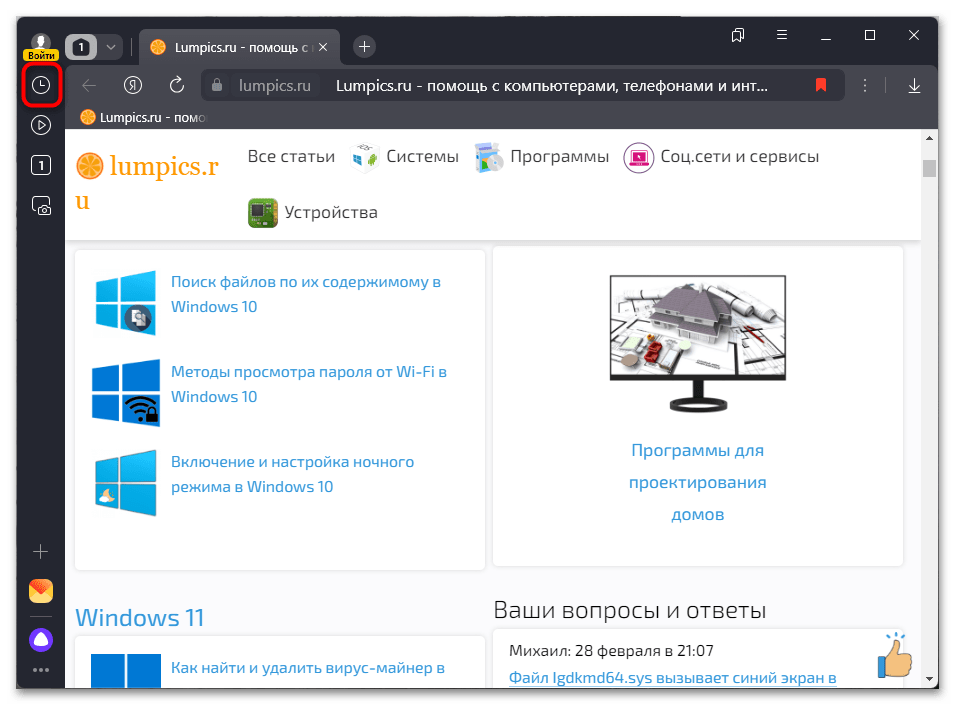
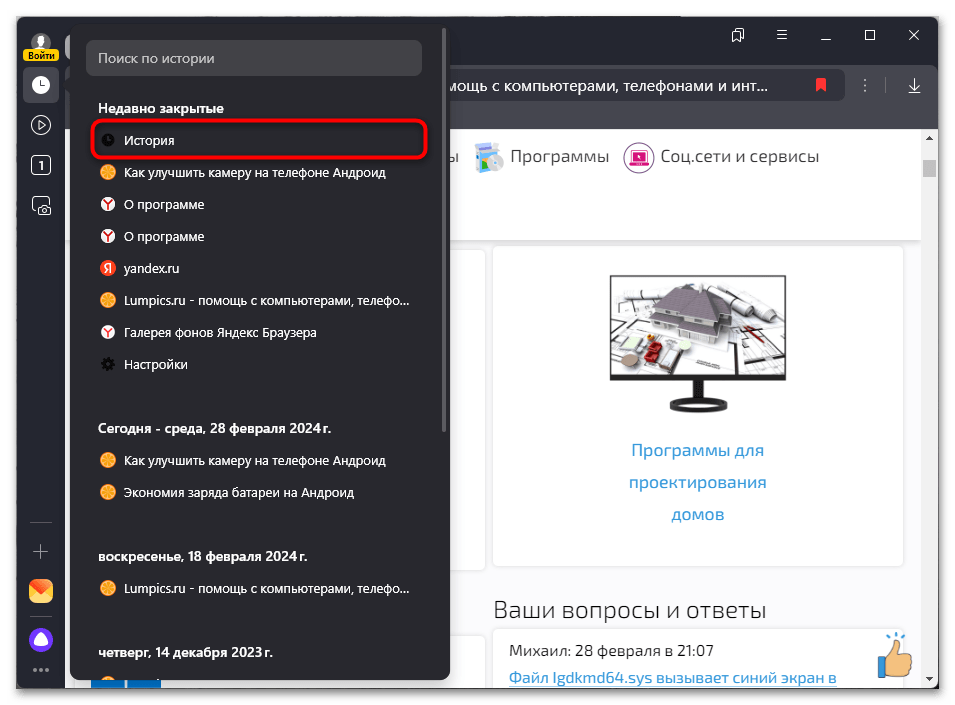
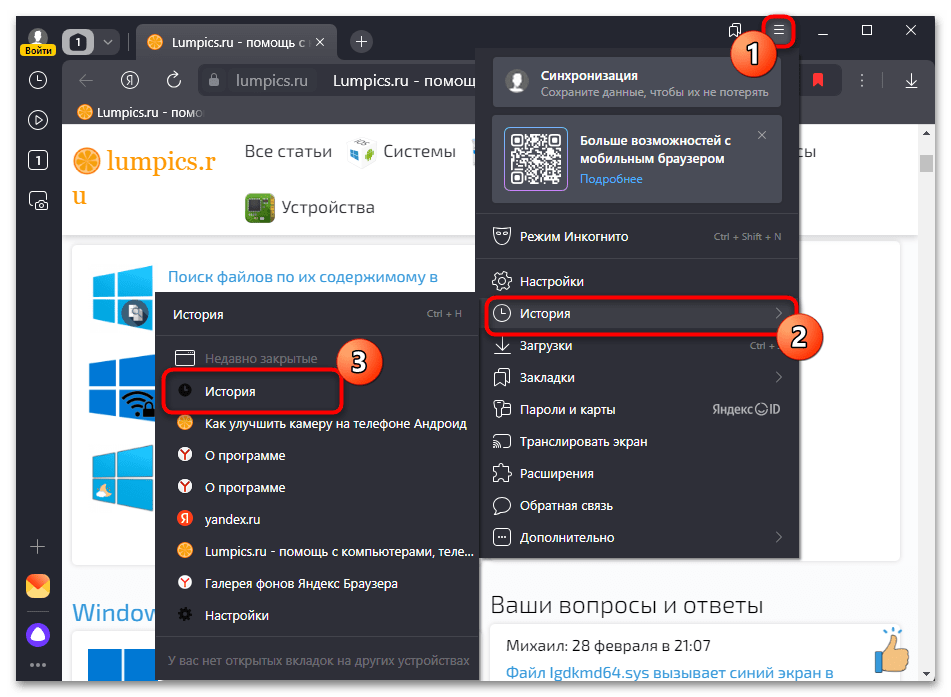
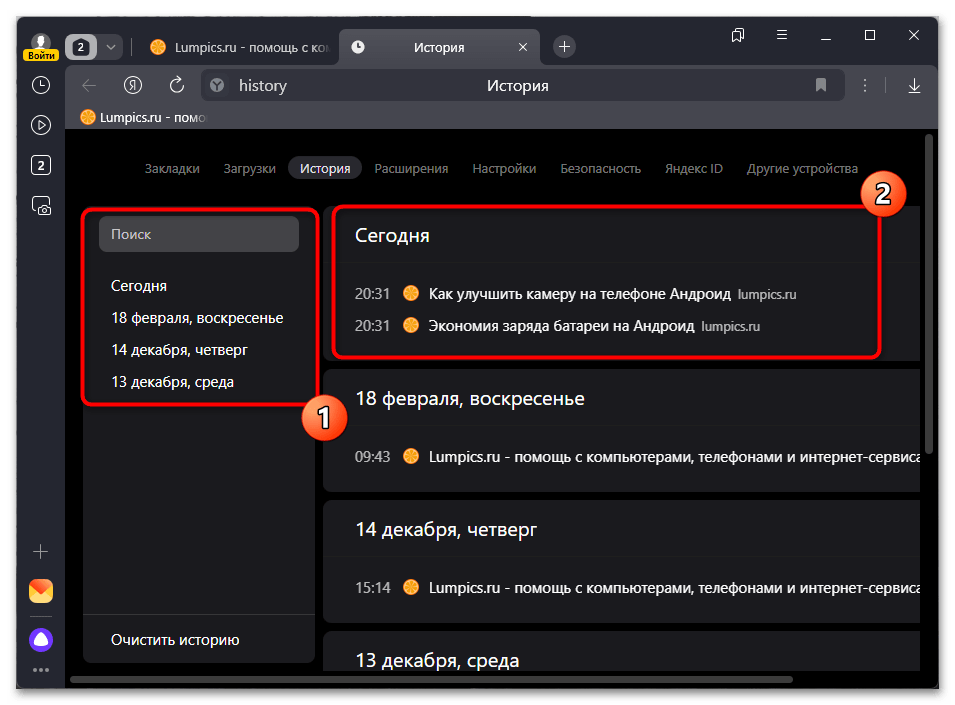
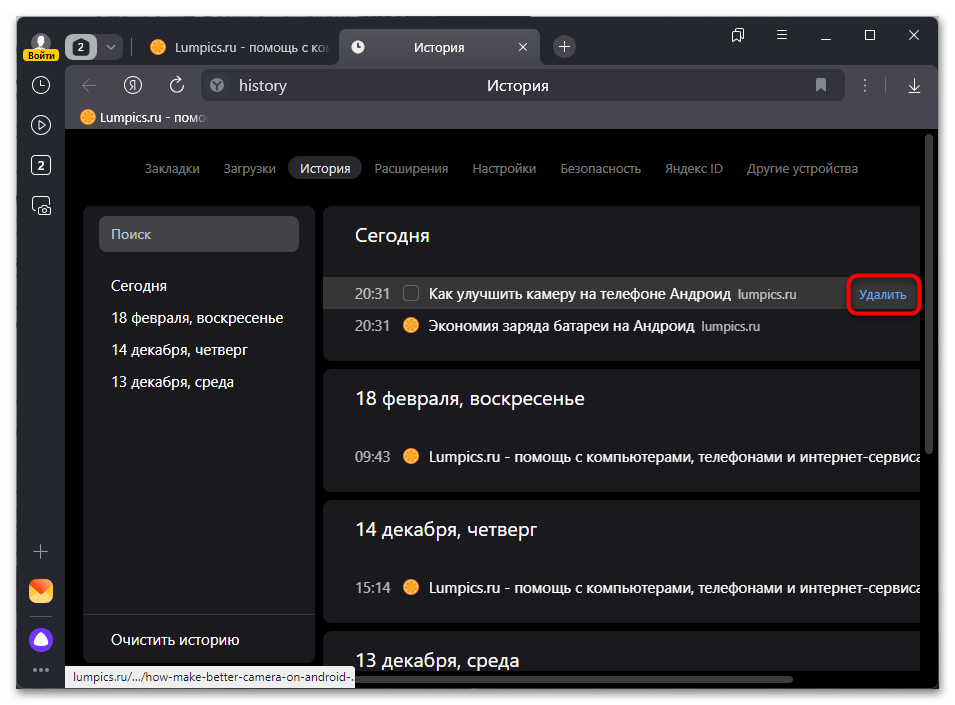
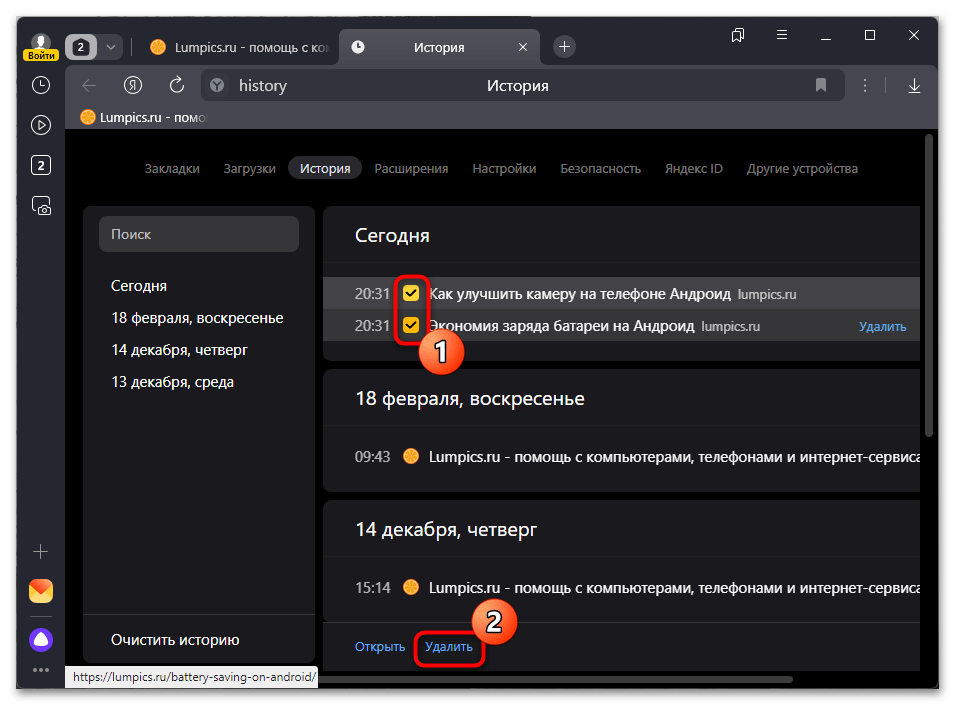
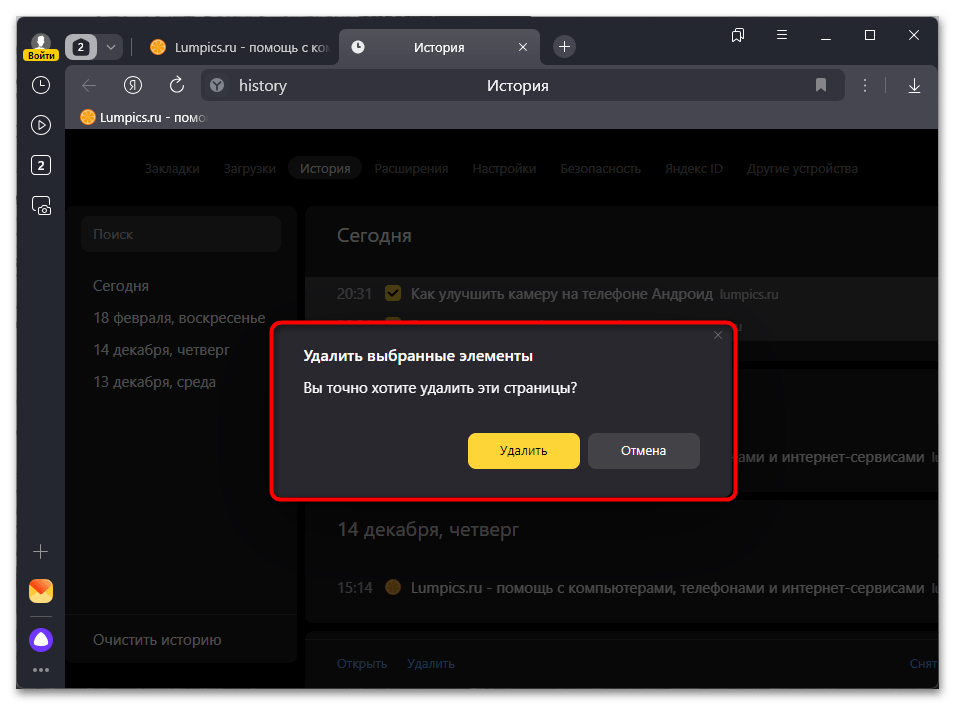
Способ 2: Комплексная очистка истории
Следующий вариант оптимален в тех случаях, когда вы хотите полностью очистить историю за какой-то промежуток времени или избавиться от всего журнала посещений. Для этого в Яндекс.Браузере есть отдельная настройка, которой мы и предлагаем воспользоваться в рамках следующей инструкции.
- Из предыдущего раздела статьи вы уже знаете о том, как открыть окно в настройках браузера, которое посвящено просмотру истории. В нем слева найдите кнопку «Очистить историю» и нажмите по ней.
- Произойдет открытие следующего окна с параметрами очистки истории. Для выбора временного промежутка разверните список, который начинается с пункта «За прошедший час».
- В нем, помимо основных интервалов, можно выбрать и «За все время». Это означает, что история поиска и перехода по сайтам в этом браузере будет полностью удалена.
- Обязательно обратите внимание на все присутствующие ниже галочки, поскольку по умолчанию многие из них будут отмечены.
- При очистке истории сразу же предлагается удалить кеш и cookie сайтов. Можете снять галочки, если не желаете удалять пользовательские данные с тех сайтов, на которые уже заходили ранее. Удаление подобных данных не только приведет к тому, что в первый раз сайт будет открываться дольше, но и автоматически произойдет выход из всех авторизованных учетных записей.
- Поэтому, если вы заинтересованы в очистке исключительно истории, оставьте галочку только возле пункта «Просмотры», затем нажмите «Очистить».
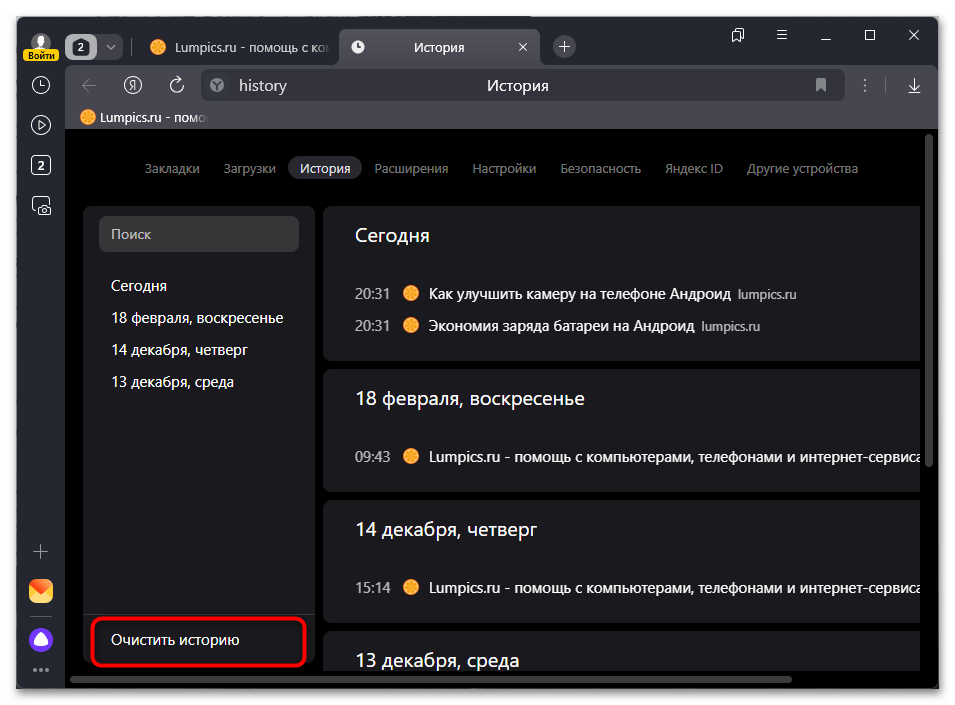
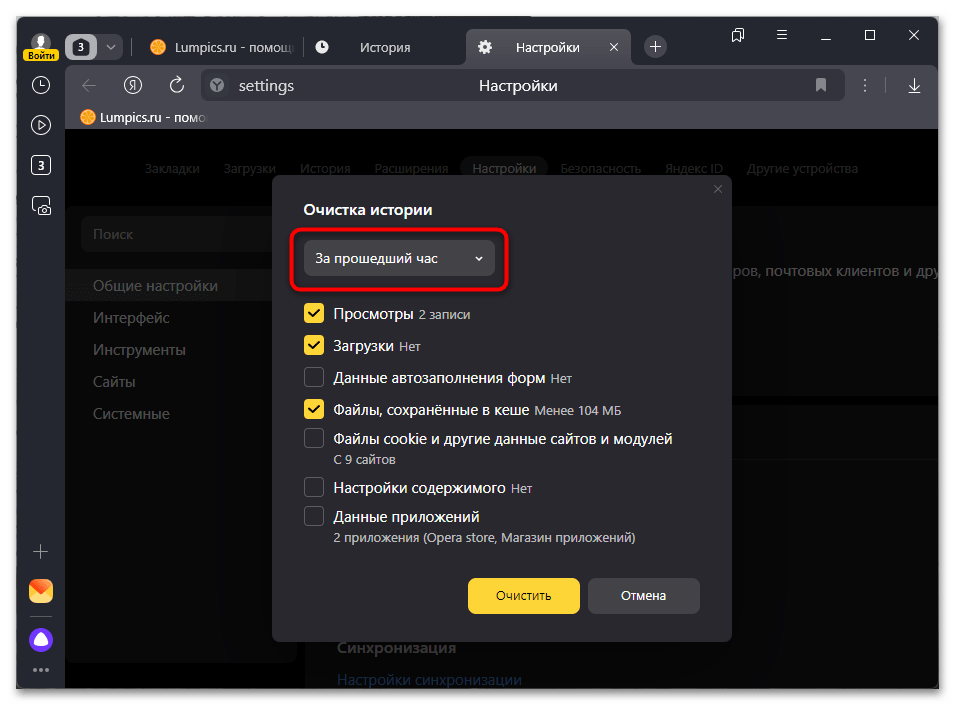
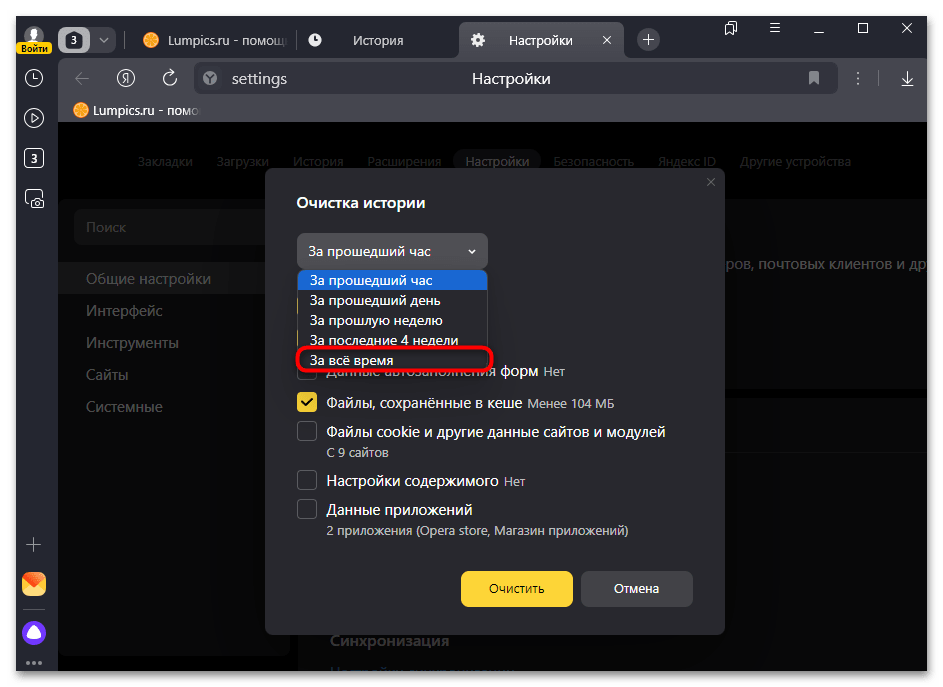
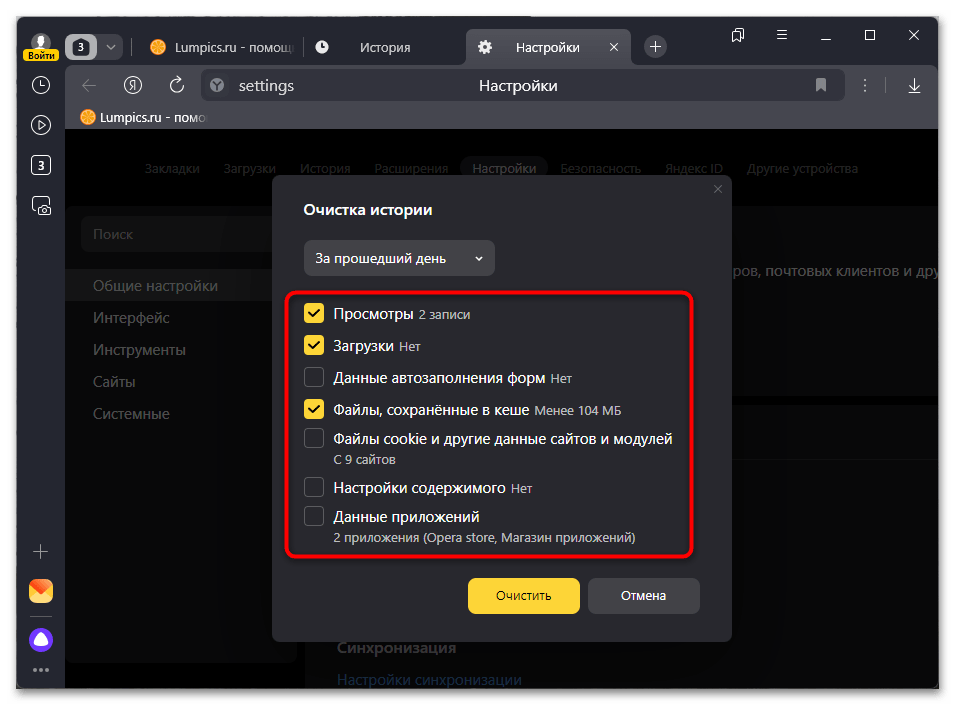
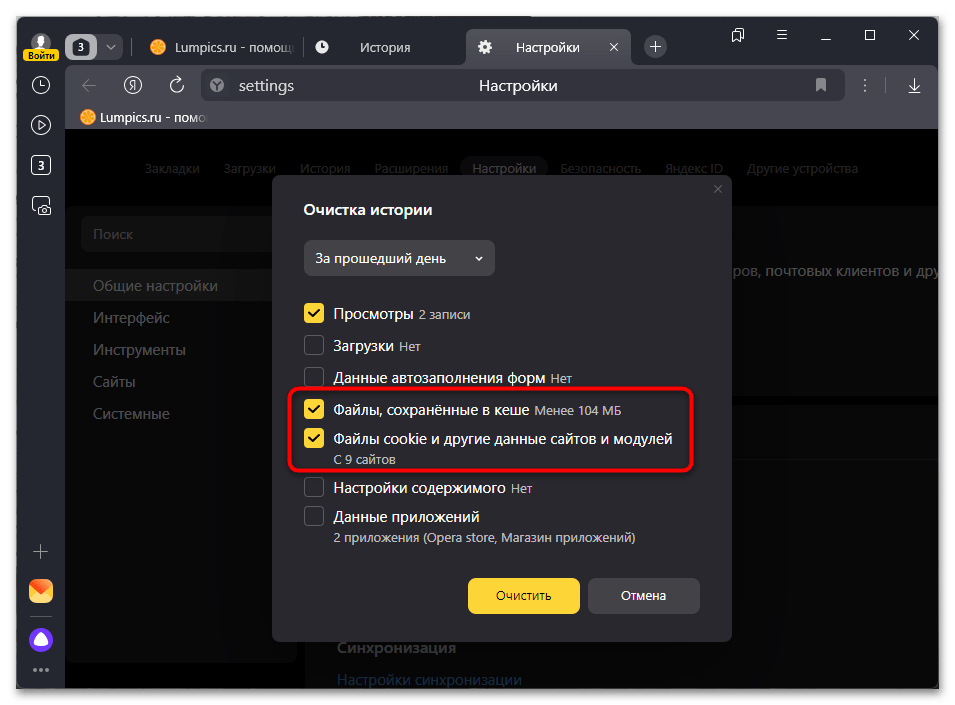
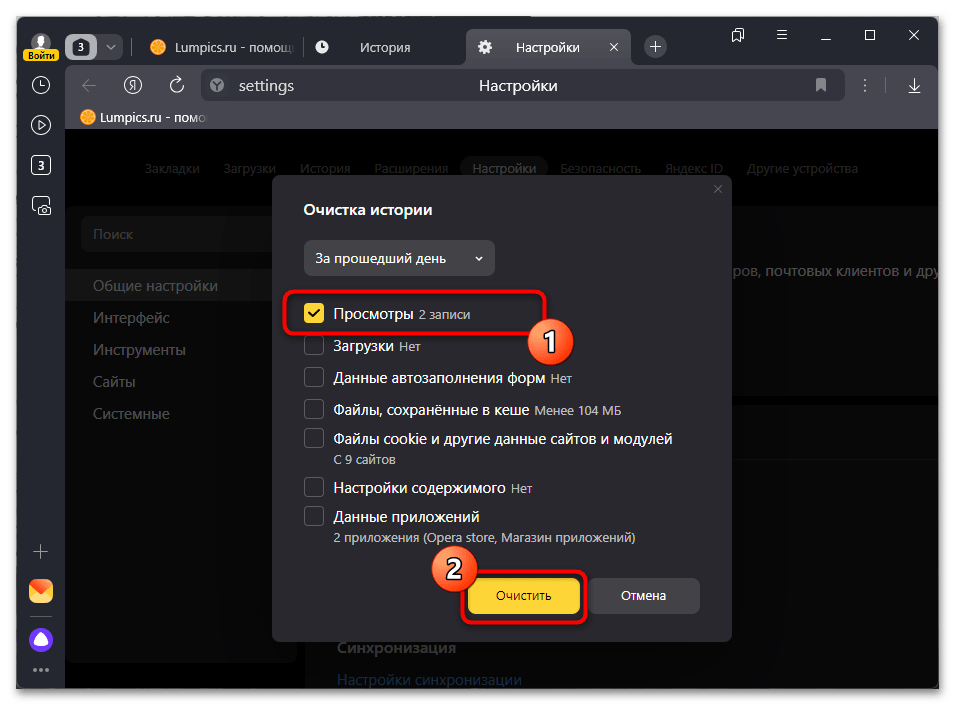
Способ 3: Удаление подсказок / паролей / форм автозаполнения
Отдельного внимания заслуживают те данные в Яндекс.Браузере, которые не удаляются вместе с историей. Сюда относятся подсказки, отображаемые при поиске, сохраненные пароли и формы автозаполнения, где могут содержаться ваши личные данные, адреса или платежная информация. Давайте разберемся с удалением всего этого в рамках одной инструкции, а вы, отталкиваясь от своей ситуации, сможете выполнить только необходимые действия.
- Для начала разверните меню браузера, кликнув по трем точкам на верхней панели, откуда выберите пункт «Настройки».
- Убедитесь в том, что вы находитесь на вкладке «Настройки», а также выбран раздел «Общие настройки».
- В блоке «Поиск» можете снять галочки с пунктов «Показывать подсказки при наборе адресов и запросов», а также «Показывать в Умной строке поисковые запросы при поиске на сайте». Особенно обратите внимание на второй пункт, поскольку он может показать, какую информацию вы пытались найти в интернете.
- Далее перейдите к разделу «Интерфейс», где снимите галочку с пункта «Предлагать автозаполнение форм» или же можете сначала просмотреть сохраненные данные, кликнув по соответствующей ссылке.
- Если вы указывали адреса, личные данные, номера телефонов или логины, все это может быть сохранено в соответствующем списка. То, от чего хотите избавиться, просто удалите, после чего переходите далее.
- Выберите раздел «Пароли» и удалите сохраненные пароли, если это тоже необходимо при комплексном подходе к очистке истории в Яндекс.Браузере.
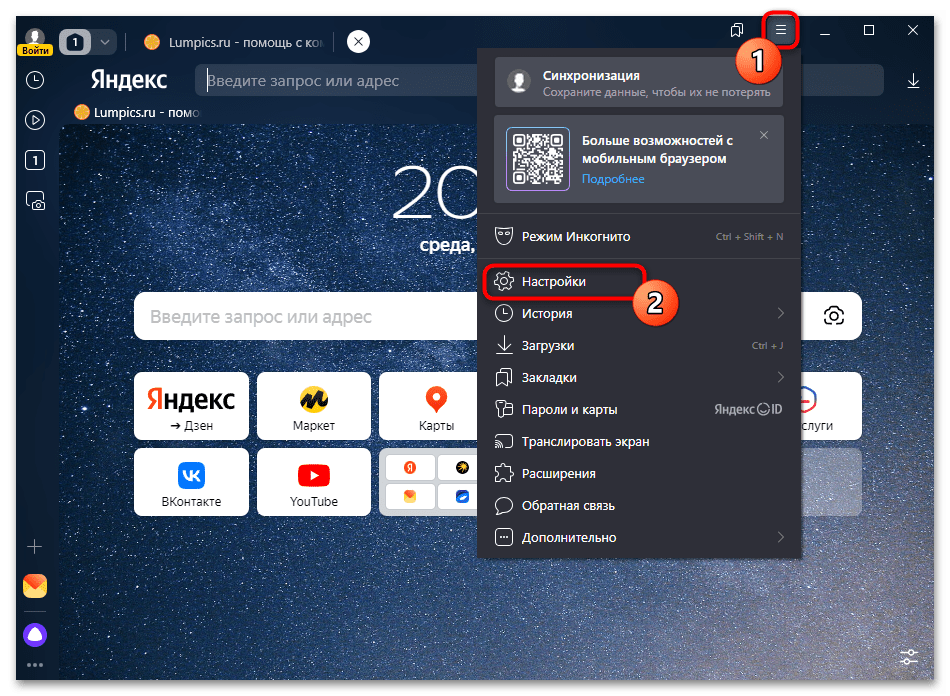
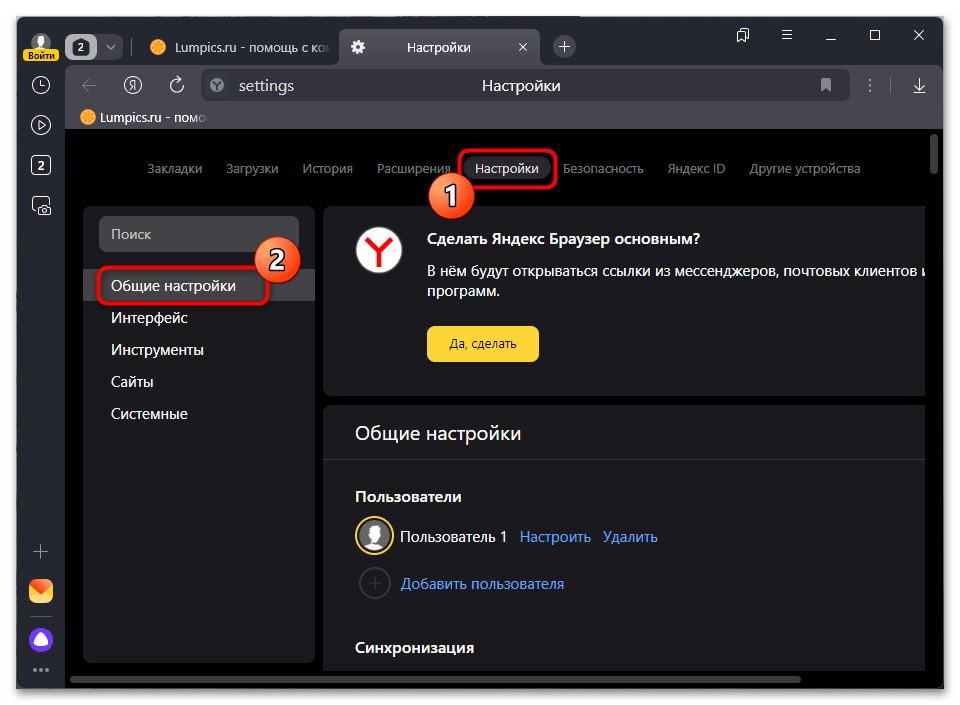
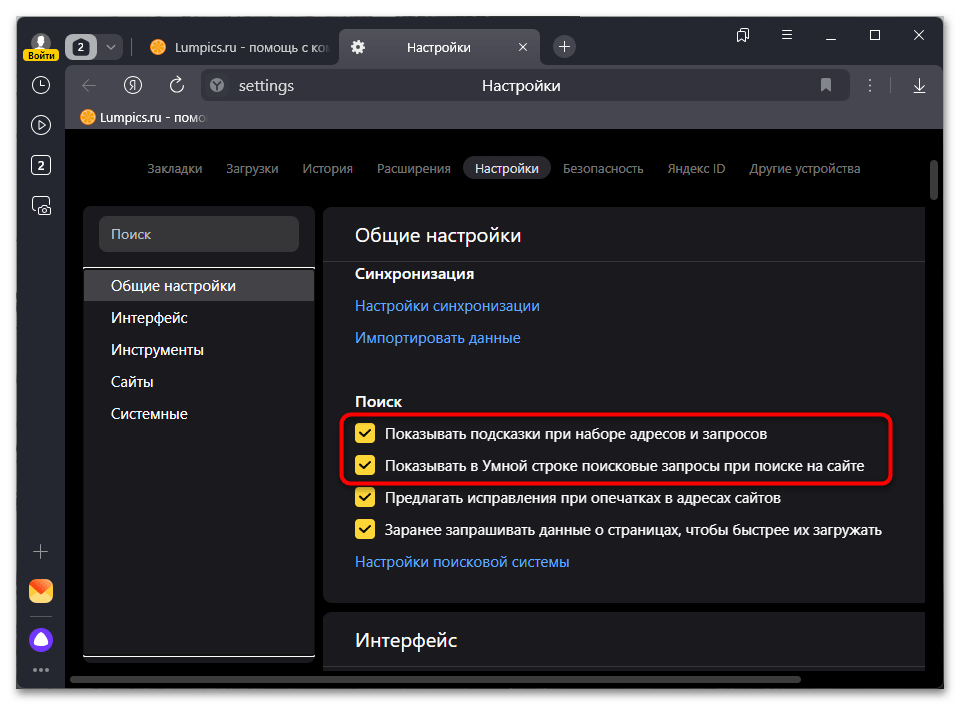

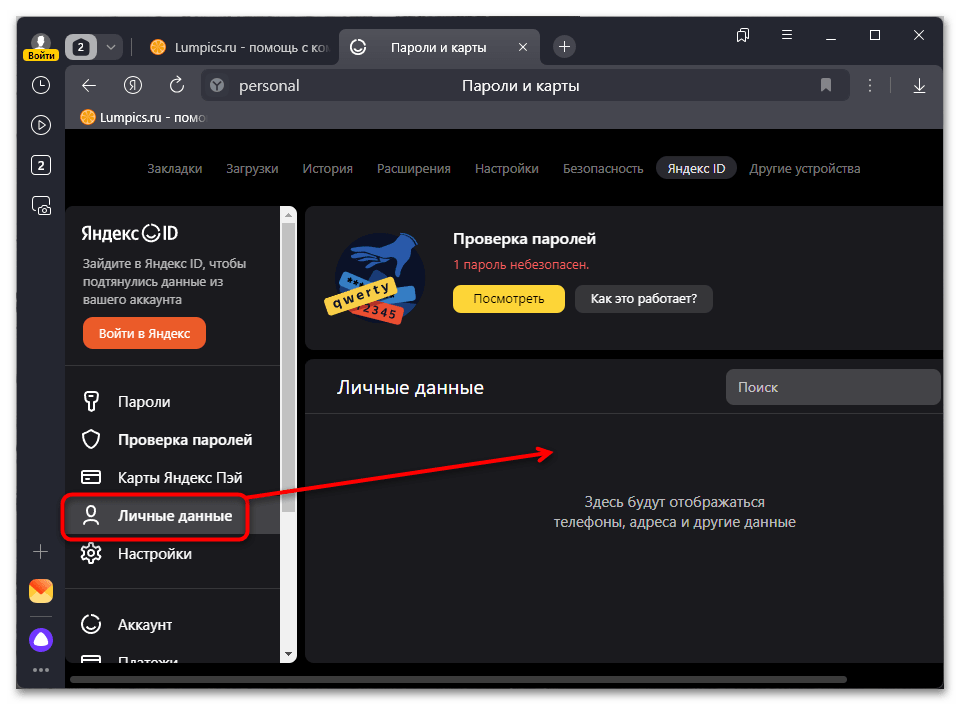
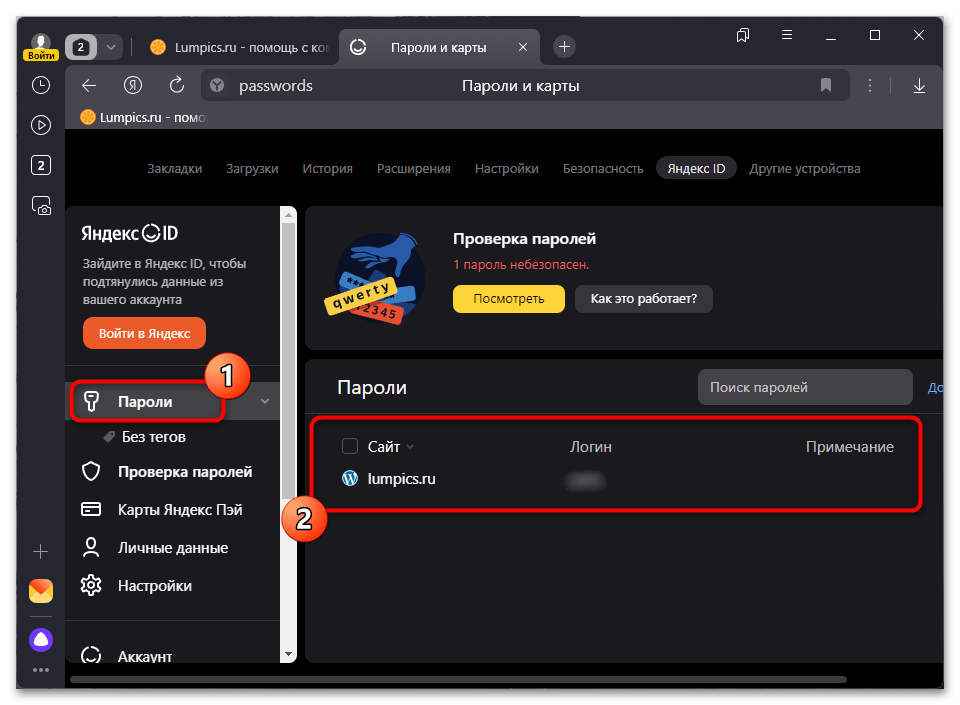
Способ 4: Использование сторонних программ
Также упомянем крайне специфический метод, связанный с очисткой истории в Яндекс.Браузере. Он заключается в использовании специальных программ на компьютере, которые призваны удалять различный мусор и временные файлы. В эту категорию подпадает и история поиска в веб-обозревателях, поэтому некоторым юзерам этот вариант может оказаться подходящим, особенно в тех случаях, когда нужно удалить всю историю сразу из всех браузеров на ПК.
- В качестве примера возьмем известный бесплатный софт под названием CCleaner, а ниже порекомендуем альтернативы, использование которых практически ничем не отличается, разве что есть различия в самом интерфейсе программ. После установки и запуска выберите раздел «Стандартная очистка».
- Перейдите на вкладку «Приложения» и отыщите «Google Chrome». Дело в том, что Яндекс.Браузер работает на базе движка Chromium, поэтому и обнаруживается подобным софтом именно как браузер Google Chrome. Если на вашем ПК установлен и такой веб-обозреватель, софт удалит историю для обоих обозревателей, что обязательно учитывайте при использовании.
- Понадобится отметить галочками данные, от которых вы хотите избавиться. Это может быть исключительно история посещений или же временные файлы, история загрузок, кеш.
- Вместе с этим можете выделить такие же пункты и для всех остальных веб-обозревателей на этом ПК, включая стандартный.
- Перед запуском очистки снимите галочки с тех файлов, в удалении которых вы не нуждаетесь. Особенно внимательно посмотрите на вкладку «Windows», где расположены основные элементы очистки.
- Как только все будет готово, нажмите «Анализ», чтобы просто проверить, сколько файлов, подходящих для удаления, найдет CCleaner.
- Ознакомьтесь с результатом и еще раз убедитесь в том, что ничего лишнего не будет удалено. После этого щелкните по «Очистка» и ожидайте завершения операции.
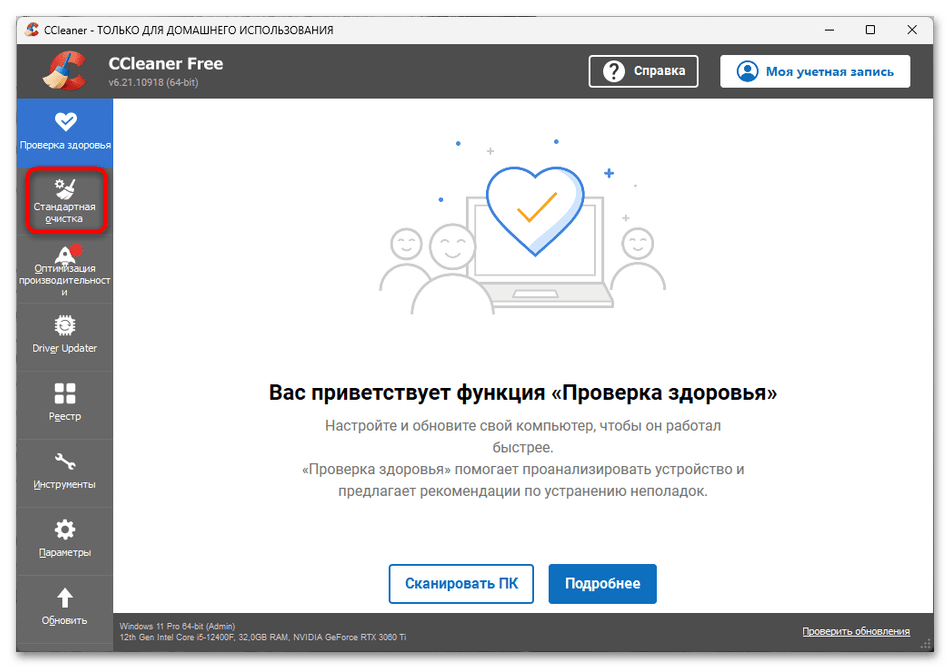
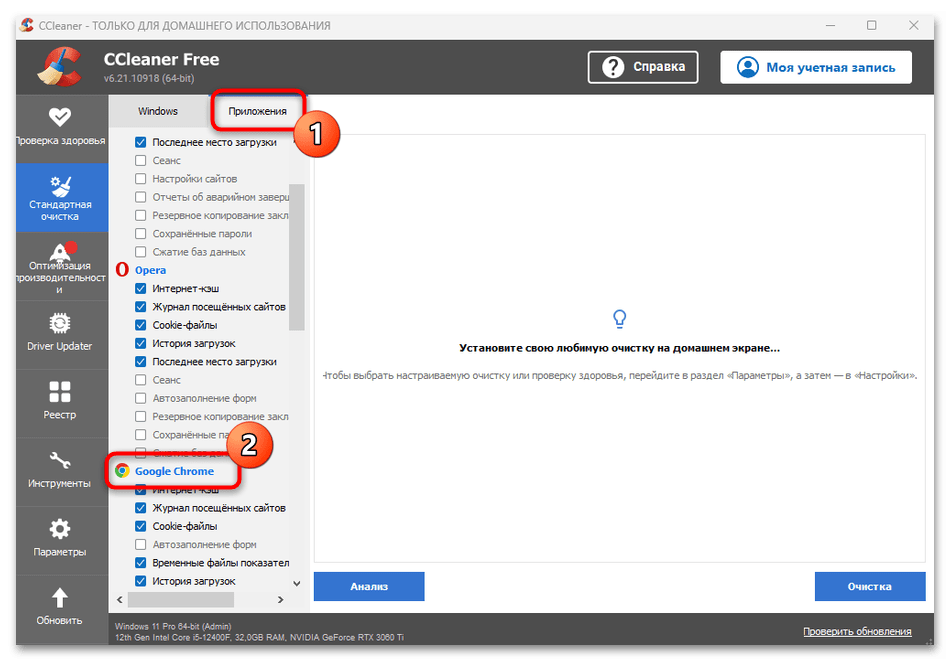

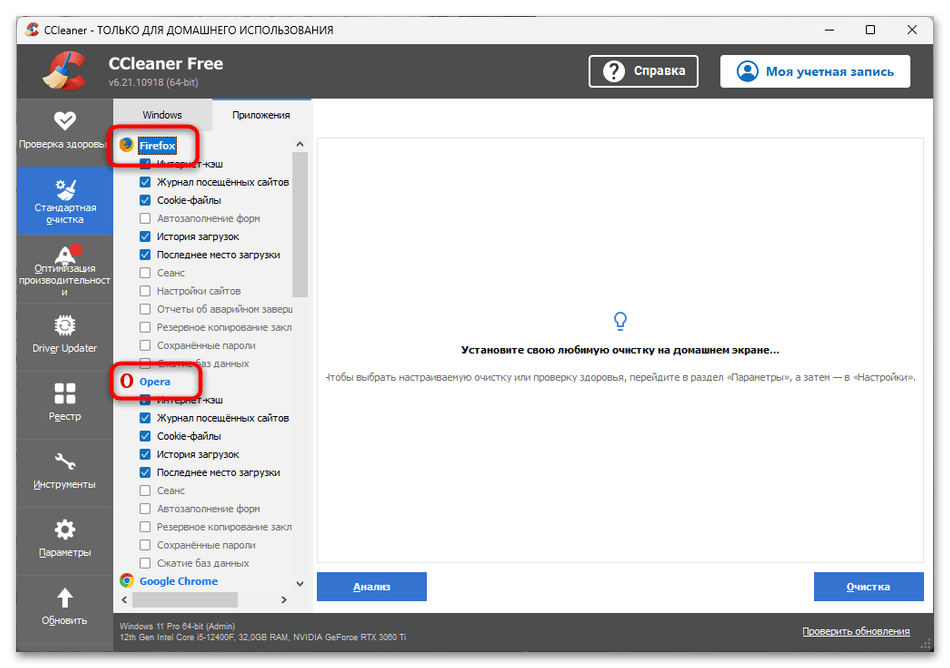
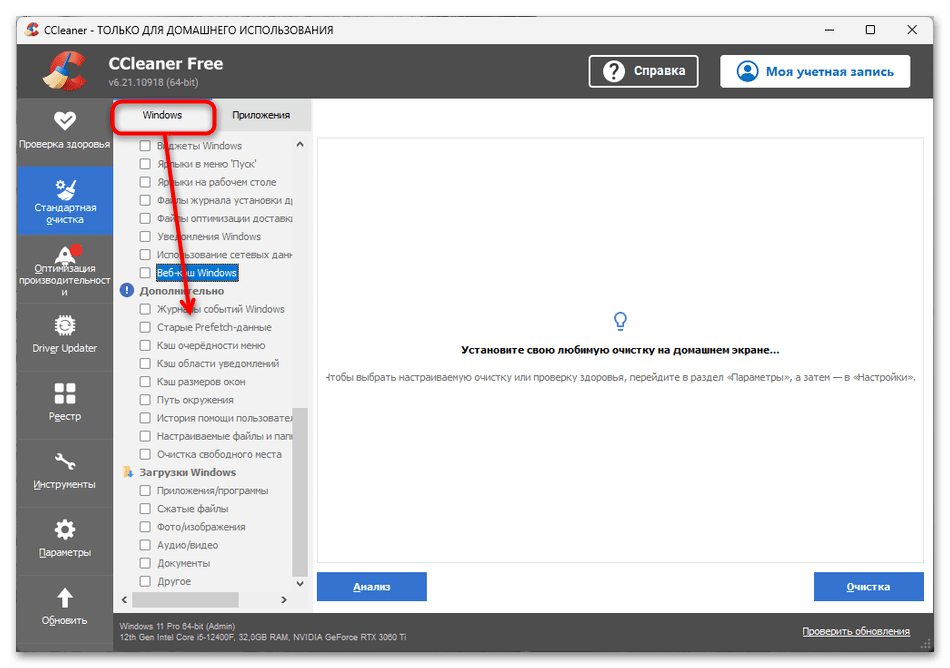
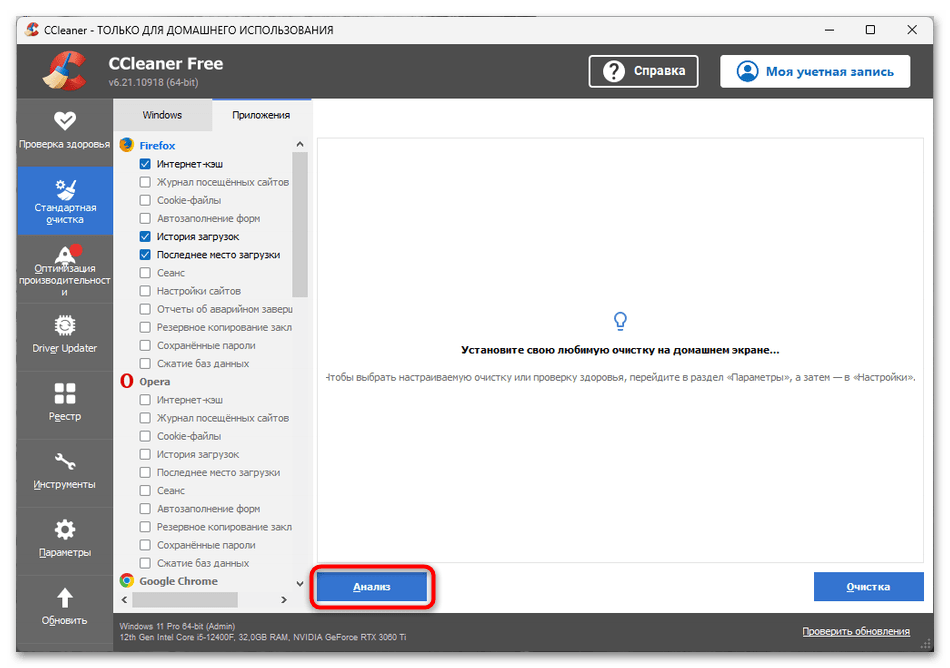
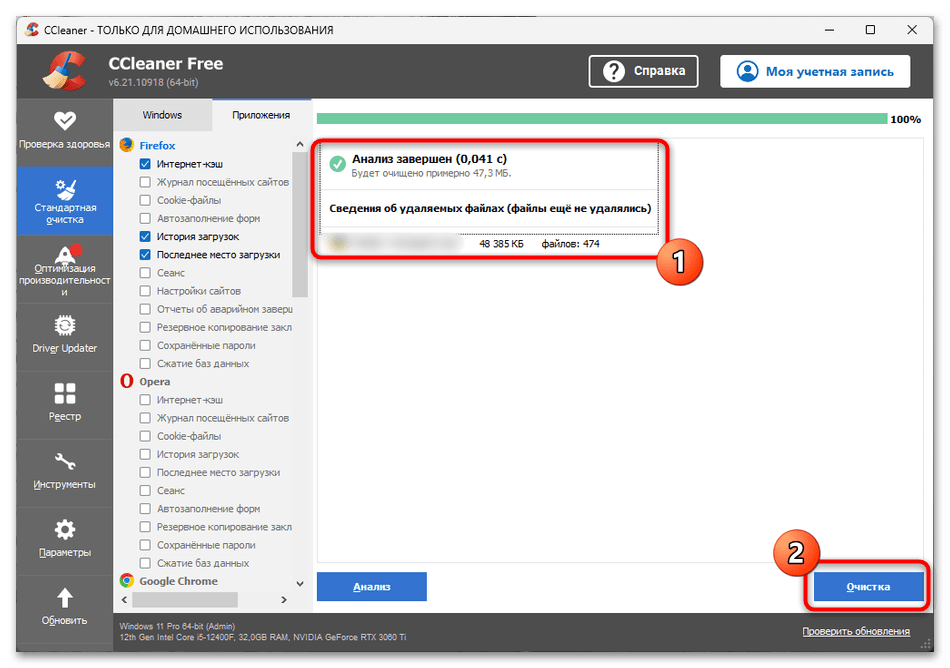
Как вы уже узнали из начала инструкции, CCleaner — не единственное доступное решение, обладающее необходимыми функциями. Перейдя по ссылке ниже, можете ознакомиться с другими подобными программами, часть из которых тоже обладает инструментом, предназначенным для очистки истории браузера без открытия самого веб-обозревателя.
Читайте также: Программы для очистки ПК от мусора
В конце хотелось бы отметить, что не нужно постоянно очищать историю в Яндекс.Браузере, если вы заранее знаете, что некоторые вкладки не хотели бы сохранять. Перед их открытием можно всего лишь активировать режим инкогнито, который не сохраняет историю, поисковые запросы и прочие данные. Детальную информацию о работе этого режима и методах его активации ищите в материале ниже.
Подробнее: Как включить режим Инкогнито в Яндекс.Браузере
Очистка истории в мобильном приложении
Существует и мобильный Яндекс.Браузер, который может совместно использоваться с его десктопной версией и включенной синхронизацией аккаунтов, или быть отдельным средством выхода в интернет. Если ваши аккаунты синхронизированы, а доступа к ПК нет, можно удалить историю в мобильном браузере. Алгоритм действий будет таким же и для тех юзеров, кто просто использует Яндекс.Браузер на своем смартфоне.
- Запустите приложение и на нижней панели тапните по значку с тремя линиями для открытия меню.
- Выберите плитку «История», чтобы перейти к просмотру журнала поиска и посещений.
- Можете отдельно ознакомиться с историей поиска, а для журнала посещений открывать разделы с группами страниц, которые были просмотрены в рамках одного сайта.
- Выберите один или несколько сайтов, которые хотите удалить из истории просмотра или поиска. Для этого тапните по кнопке с крестиком рядом с названием страницы.
- Если вас интересует очистка истории за определенный промежуток времени, удалять каждую страницу по очереди — не лучшее решение. Оптимально будет нажать по кнопке с корзиной, которая расположена справа вверху.
- Из меню выберите, за какой промежуток вы хотите удалить историю. Пункт «Все поисковые запросы» выделен отдельно и отвечает только за удаление истории поиска.
- Как раз при его выборе на экране появляется дополнительное меню. Из него можно выбрать пункт для удаления сайтов и запросов, но с сохранением подсказок, а также удаление и подсказок тоже, включая все синхронизированные устройства.
- После выбора одного из пунктов или промежутка для очистки истории появится окно с подтверждением, где выберите «Удалить», чтобы завершить операцию.
- Дополнительно отметим, что вы можете управлять автозаполнением форм и сохранением паролей и в мобильной версии браузера от Яндекс. Для этого через уже знакомое меню перейдите в «Настройки».
- Отыщите блок «Конфиденциальность» и решите, нужно ли автозаполнять формы и вообще хранить историю. Очистить данные можно при помощи кнопки с соответствующим названием. Еще ниже есть блок «Мои данные», через которые можно удалить все сохраненные ранее адреса, логины и номера телефонов.
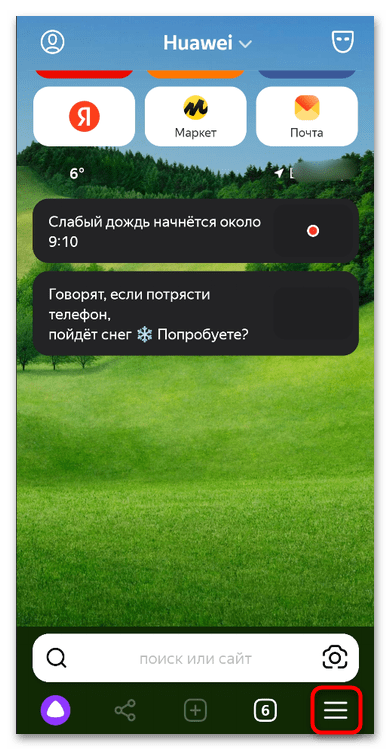
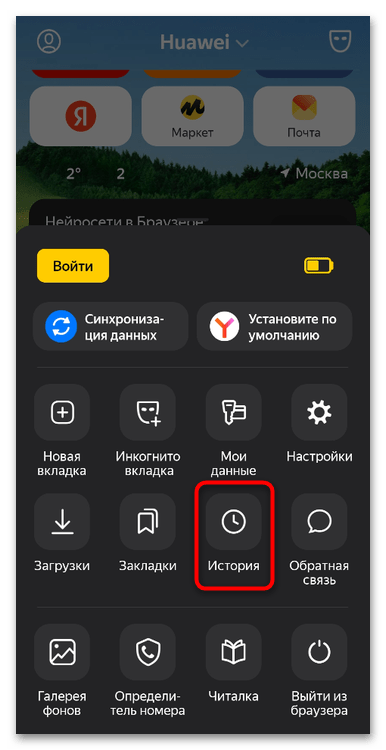
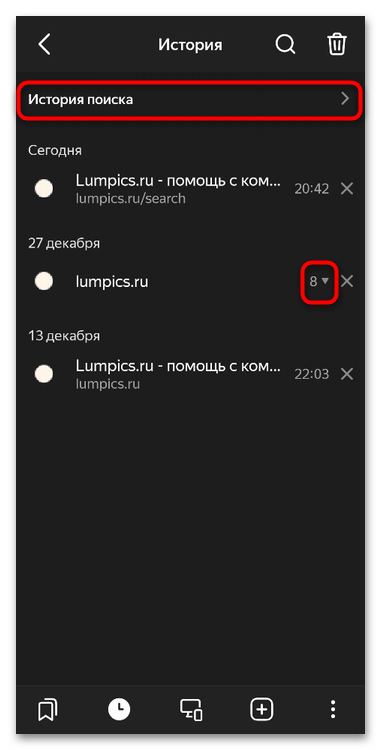
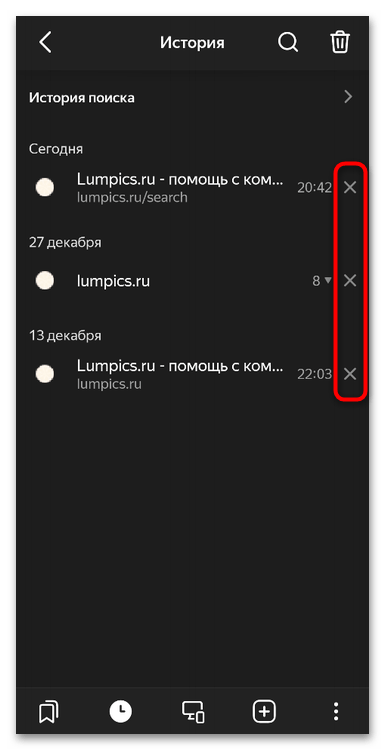
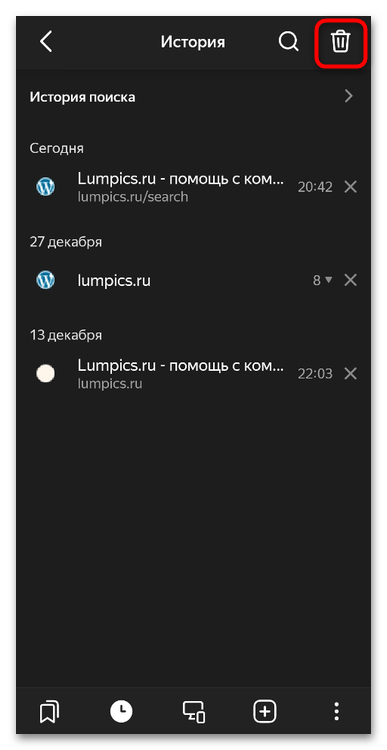
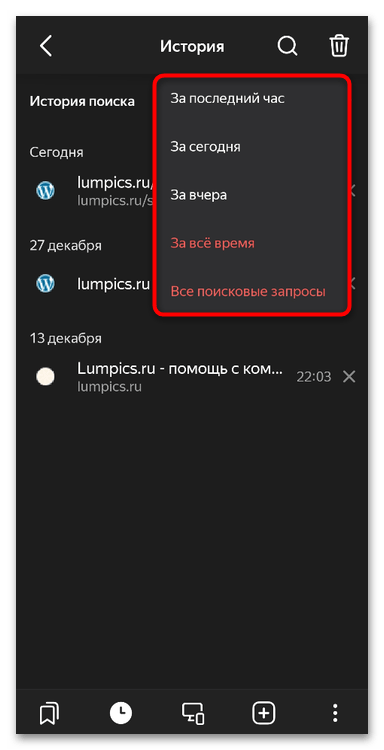
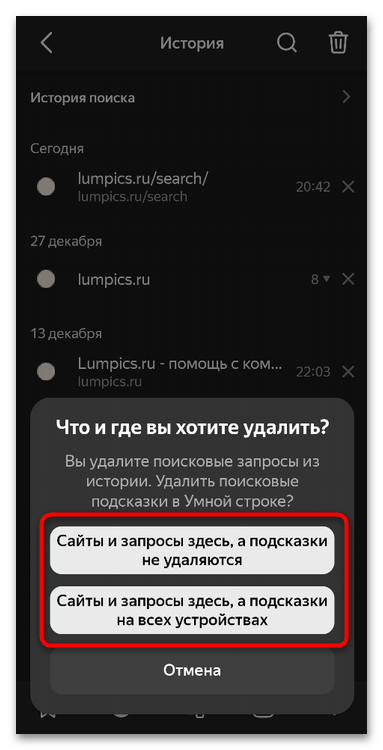
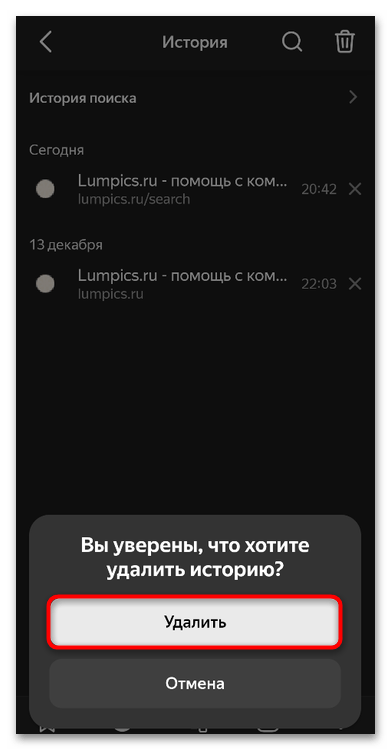
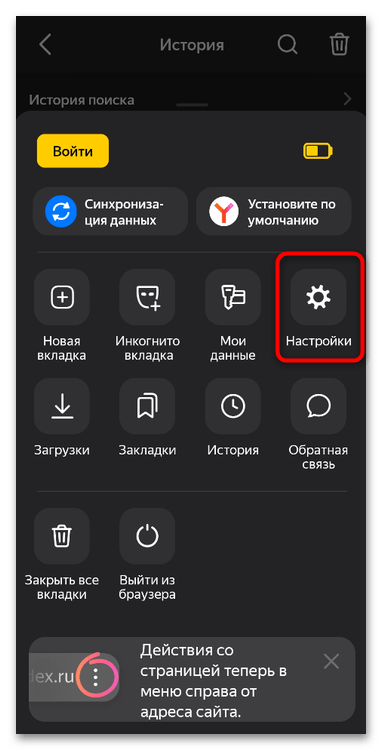
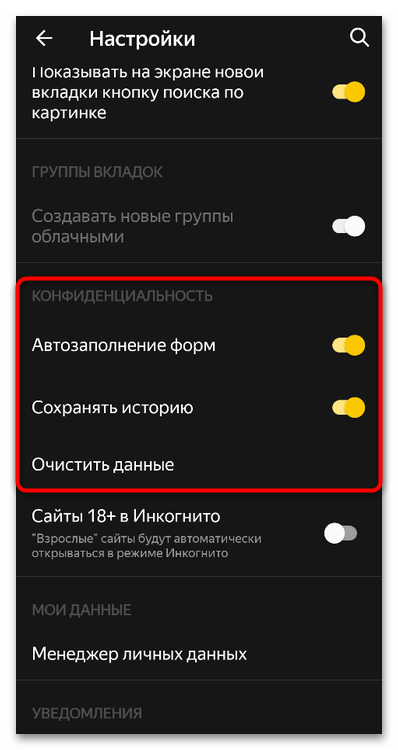
 Наш Telegram каналТолько полезная информация
Наш Telegram каналТолько полезная информация
 Активация всплывающих окон в Яндекс.Браузере
Активация всплывающих окон в Яндекс.Браузере
 Где хранятся закладки в Яндекс.Браузере на Android
Где хранятся закладки в Яндекс.Браузере на Android
 Просмотр кеша в Яндекс.Браузере
Просмотр кеша в Яндекс.Браузере
 Настройка шрифта в Яндекс.Браузере
Настройка шрифта в Яндекс.Браузере
 Как отключить определение местоположения в Яндекс.Браузере
Как отключить определение местоположения в Яндекс.Браузере
 Как удалять сохраненные пароли в Яндекс.Браузере
Как удалять сохраненные пароли в Яндекс.Браузере
 Переустановка Яндекс.Браузера с сохранением закладок
Переустановка Яндекс.Браузера с сохранением закладок
 Как восстановить закрытые вкладки в Яндекс.Браузере
Как восстановить закрытые вкладки в Яндекс.Браузере
 Как сделать Яндекс браузером по умолчанию
Как сделать Яндекс браузером по умолчанию
 Включение микрофона в Яндекс.Браузере
Включение микрофона в Яндекс.Браузере
 Устранение проблем с воспроизведением звука в Яндекс.Браузере
Устранение проблем с воспроизведением звука в Яндекс.Браузере
 Удаление Яндекс.Браузера с компьютера
Удаление Яндекс.Браузера с компьютера
 Включение функции голосового поиска в Яндекс.Браузере
Включение функции голосового поиска в Яндекс.Браузере
 Как включить родительский контроль в Яндекс.Браузере
Как включить родительский контроль в Яндекс.Браузере
 Восстанавливаем удаленную историю в Яндекс.Браузере
Восстанавливаем удаленную историю в Яндекс.Браузере
 Варианты ускорения запуска Яндекс.Браузера
Варианты ускорения запуска Яндекс.Браузера
 Включаем режим чтения в Яндекс.Браузере
Включаем режим чтения в Яндекс.Браузере
 Как поставить пароль на Яндекс.Браузер
Как поставить пароль на Яндекс.Браузер
 Как изменить язык в Яндекс.Браузере?
Как изменить язык в Яндекс.Браузере?
 2 способа заблокировать сайт в Яндекс.Браузере
2 способа заблокировать сайт в Яндекс.Браузере lumpics.ru
lumpics.ru




как в яндекс браузере автоматически удалять историю?
Федор, здравствуйте. Средствами самого браузера автоматическое удаление истории никак не организовать. Сделать это можно разве что при помощи сторонних приложений, например, CCleaner. Его можно настроить на очистку системы по расписанию, предварительно указав в параметрах очистки то, что вы планируете удалять, например, ту же историю Яндекс.Браузера. О настройке программы читайте по ссылке ниже:
Как настроить CCleaner для правильной работы
Здравствуйте. Подскажите пожалуйста. Как удалить из компании Большая Покровка , ООО , Нижний Новгород, номер телефона 4333330 — это как 3 года уже домашний телефон, я уже писала об этом в яндекс, но телефон как был в этой организации так и есть. Можно как то его удалить? Или напишите куда нужно обращаться по данному вопросу.
Здравствуйте, подайте заявки на удаление в Яндекс и в Гугл, изложив свою проблему как можно более подробно. Ссылки ниже.
Запрос на удаление личной информации из Яндекс
Запрос на удаление личной информации из Google
Скорее всего, потребуется какое-то время подождать ответа. Если Яндекс для Вас приоритетен, дополнительно можете продублировать свое обращение в службу техподдержки, упомянув, что обращение повторное и Вы ждете ответной реакции по своим заявкам. Перейдите по ссылке ниже, нажмите на «Обратная связь» и заполните форму. Но сделайте это после того, как отправите заявление в Яндекс по ссылке выше.
Обратная связь с Яндекс
Ничего не удаляется после нажатия » очистить историю» за любой временной промежуток? Что надо делать?